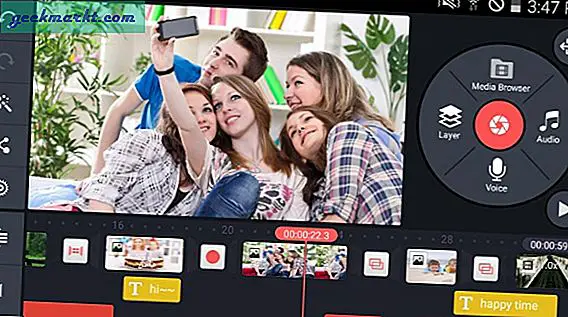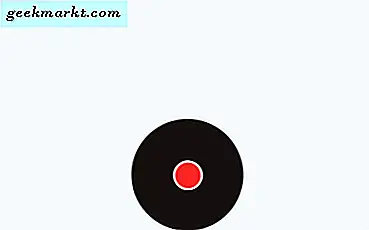Versehentlich geschlossener Chrome-Browser? Alle offenen Tabs verloren?
Vor dem Schließen von Chrome Windows wird keine Bestätigungsbenachrichtigung angezeigt. Und geben Sie es zu, es gibt Zeiten, in denen wir versehentlich den Chrome-Browser verlassen haben. Was können Sie als nächstes tun?
Keine Sorge, es gibt einige einfache Möglichkeiten, alle geschlossenen Registerkarten wieder zu öffnen.
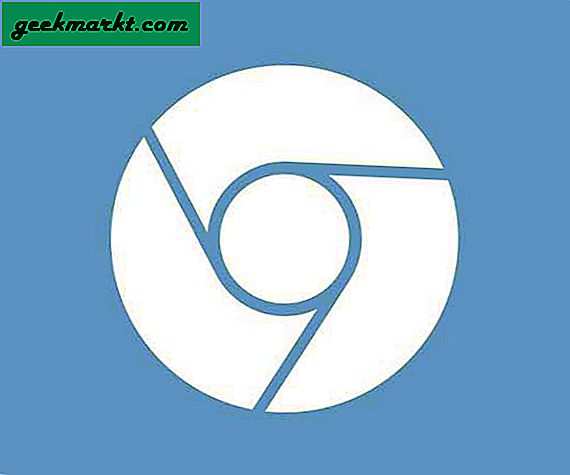
Stellen Sie geschlossene Tabs in Chrome wieder her
Methode 1
Die naheliegende Möglichkeit, geschlossene Registerkarten in einem beliebigen Browser zu öffnen, besteht darin, auf die zu gehenGeschichte. Drücken Sie dazu unter Windows STRG + H oder CMD + Y. für Mac. Die Historien werden jedoch chronologisch aufgezeichnet. Wenn Sie also einige Registerkarten dazwischen geschlossen haben, müssen Sie einige Zeit damit verbringen, nach der zuvor geöffneten Website zu suchen.
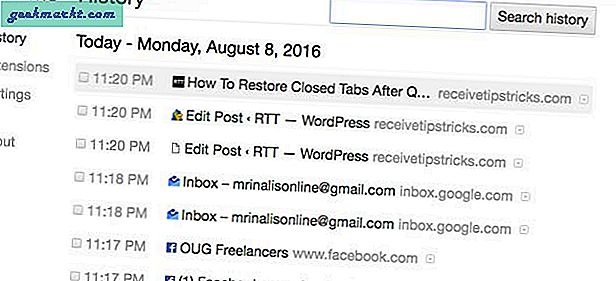
Methode 2
Eine bessere Möglichkeit, ein geschlossenes Fenster wieder zu öffnen, ist die Verwendung der Verknüpfung - STRG + UMSCHALT + T (oder CMD + UMSCHALT + T für Mac). Ja, es ist dieselbe Verknüpfung, die wir verwenden, um den geschlossenen Tab beim regulären Surfen wieder zu öffnen. Und es funktioniert auch gut, nachdem der Browser geschlossen wurde.
Sie können auch mit der rechten Maustaste auf die Registerkarte "Chrom" klicken und Folgendes auswählen: Schließen Sie das geschlossene Fenster erneut Möglichkeit.
Da Chrome jedoch alle Benutzerdaten in einem temporären Ordner speichert, funktioniert diese Verknüpfung möglicherweise nicht jedes Mal. Wenn Sie beispielsweise Chrome beenden, fahren Sie Ihren Computer herunter und starten Sie ihn nach einiger Zeit neu. Dann gehen wahrscheinlich alle Ihre Daten verloren.
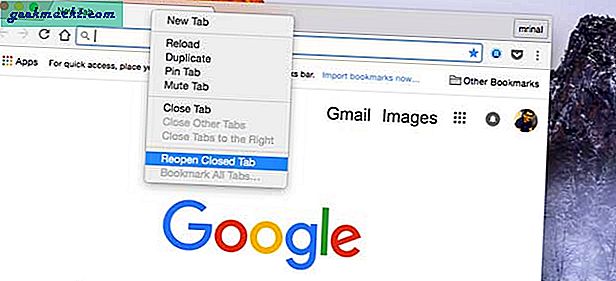
Permanente Korrektur
Wenn Sie das Chromfenster häufig versehentlich geschlossen haben, ist es sinnvoll, nach einer dauerhaften Lösung zu suchen.
Die meisten Leute benutzen die weiter dort, wo du gegangen bist Option unter den Chrome-Einstellungen gefunden. Dies unterscheidet sich jedoch von dem, was wir erreichen wollen. Die meisten von uns möchten die Registerkarten für die letzte Verwendung nicht jedes Mal neu öffnen, wenn Sie Chrome öffnen. Wir sind nur daran interessiert, ein versehentliches Schließen von Tabs zu verhindern. Wir haben eine bessere Lösung.
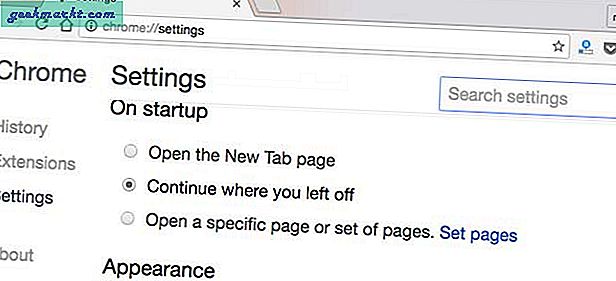
Zum Glück weiter Macgibt es eine versteckte Option, um die Bestätigungsbenachrichtigung zu aktivieren, bevor Sie Chrome beenden. Um es zu aktivieren, gehen Sie zum Chrome-Menü oben links auf Ihrem Bildschirm und markieren Sie - Vor dem Beenden warnen Möglichkeit. Wenn Sie jetzt stattdessen CMD + Q drücken, müssen Sie CMD + Q einige Zeit gedrückt halten, um Chrome zu beenden.
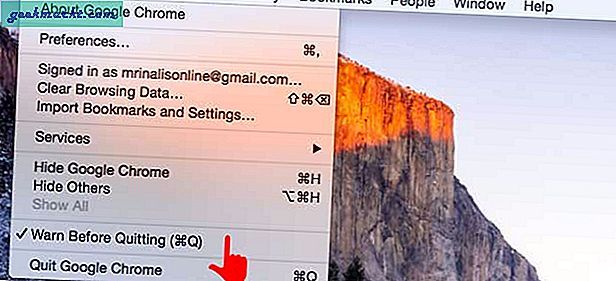
Leider für Windows - Es gibt keine solche eingebaute Option. Daher können wir nur eine Drittanbieter-App verwenden, um ein versehentliches Schließen von Chrome zu verhindern. Und ich habe zwei solche Apps gefunden.
Verschließe es ist eine Chrome-Erweiterung, die Sie nach ihrer Aktivierung zur Bestätigung auffordert, bevor Sie die Registerkarte schließen. Aber es ist nicht die beste Lösung, da es für Registerkarten funktioniert und wir etwas für das gesamte Chromfenster wollen.
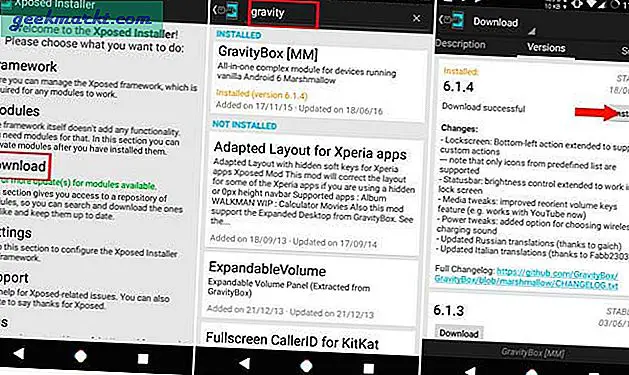
Eine andere Sache, die Sie versuchen können, istNoClose. Es handelt sich um eine leichte App, die ein Bestätigungsfeld anfordert, bevor Sie eine App schließen. Stellen Sie jedoch sicher, dass Sie diese App zum Windows-Start hinzufügen.